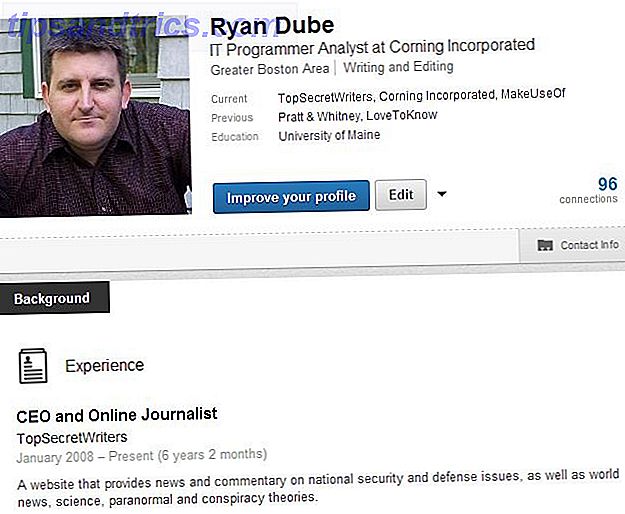Δοκιμάστε γρήγορα μια μεγάλη ποικιλία λειτουργικών συστημάτων ανοιχτού κώδικα, μερικά που είστε εξοικειωμένοι και μερικοί δεν είστε. Μπορείτε να ξεκινήσετε την περιήγηση τώρα στο Virtualboxes, έναν ιστότοπο που απαιτεί σχεδόν όλες τις εργασίες από την δοκιμή λειτουργικών συστημάτων στο Virtualbox.
Δοκιμάστε γρήγορα μια μεγάλη ποικιλία λειτουργικών συστημάτων ανοιχτού κώδικα, μερικά που είστε εξοικειωμένοι και μερικοί δεν είστε. Μπορείτε να ξεκινήσετε την περιήγηση τώρα στο Virtualboxes, έναν ιστότοπο που απαιτεί σχεδόν όλες τις εργασίες από την δοκιμή λειτουργικών συστημάτων στο Virtualbox.
Το VirtualBox, σε περίπτωση που δεν το γνωρίζετε, είναι δωρεάν λογισμικό εικονικοποίησης. Σας επιτρέπει να εκτελέσετε οποιοδήποτε λειτουργικό σύστημα σε ένα παράθυρο, πράγμα που σημαίνει ότι δεν χρειάζεται να ανησυχείτε για το διαχωρισμό, τη διπλή εκκίνηση ή για οποιονδήποτε από τους άλλους περίπλοκους παράγοντες που έρχονται με τη δοκιμή ενός νέου λειτουργικού συστήματος. Μπορείτε να μάθετε περισσότερα για το VirtualBox στο εγχειρίδιο του VirtualBox από τον Lachlan Roy, αν είστε περίεργοι. Διαβάστε αυτό το εγχειρίδιο και θα μάθετε: η εγκατάσταση λειτουργικών συστημάτων στο VirtualBox μπορεί να είναι ενοχλητική. Θα χρειαστεί να περάσετε όλα τα βήματα της εγκατάστασης, ακριβώς σαν να εγκαταστήσατε το λειτουργικό σύστημα σε έναν πραγματικό υπολογιστή.
Περάστε αυτό το βήμα, μεταβαίνοντας σε Virtualboxes, μια συλλογή από προεγκατεστημένες εικονικές μηχανές που μπορείτε να χρησιμοποιήσετε. Θα βρείτε τα πιο σημαντικά λειτουργικά συστήματα Linux εκεί και περισσότερα από λίγα ελεύθερα λειτουργικά συστήματα που πιθανότατα δεν αντιλήφθηκαν υπάρχουν 10 δωρεάν λειτουργικά συστήματα που ίσως δεν υλοποιήθηκαν ποτέ υπήρχαν 10 δωρεάν λειτουργικά συστήματα που ίσως δεν υλοποιήθηκαν ποτέ υπήρχαν πιθανότητες, με Windows ή macOS. Αυτά τα λειτουργικά συστήματα μπορεί να φαίνονται ελεύθερα - αλλά δεν είναι. Ωστόσο, υπάρχουν πολλά δωρεάν αλλά σχετικά άγνωστα λειτουργικά συστήματα. Ας ΡΙΞΟΥΜΕ μια ΜΑΤΙΑ. Διαβάστε περισσότερα . Για (προφανείς) νομικούς λόγους δεν θα βρείτε τα Windows ή Mac OSX εδώ, αλλά υπάρχει μια μεγάλη ποικιλία από ελεύθερα λειτουργικά συστήματα που μπορείτε να δοκιμάσετε. Είναι πολύ εύκολο να ξεκινήσετε.
Κατεβάστε το λειτουργικό σας σύστημα
Για να ξεκινήσετε, πηγαίνετε στο Virtualbox και, στη συνέχεια, κάντε κλικ στο κουμπί " Εικόνες" . Εδώ θα βρείτε μια λίστα λειτουργικών συστημάτων που μπορείτε να κατεβάσετε.
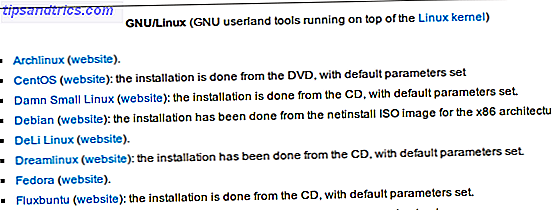
Κάντε κλικ σε οποιοδήποτε από αυτά τα λειτουργικά συστήματα και θα παρουσιαστούν διαφορετικές εκδόσεις του επιλεγμένου λειτουργικού σας συστήματος για να το δοκιμάσετε.
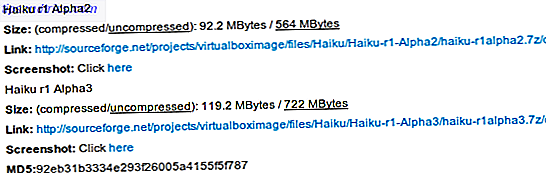
Η πιο πρόσφατη έκδοση είναι συνήθως στο κάτω μέρος και είναι πιθανώς η έκδοση που θα θελήσετε να δοκιμάσετε. Θα βρείτε επίσης, όταν είναι απαραίτητο, ένα όνομα χρήστη και έναν κωδικό πρόσβασης. Σημειώστε αυτό - θα χρειαστεί αργότερα να χρησιμοποιήσει την εικονική μηχανή σας.
Στην περίπτωσή μου, είμαι περίεργος για το Haiku, μια έκδοση ανοικτού κώδικα του κλασικού λειτουργικού συστήματος BeOS πριν το Windows. Έχω κατεβάσει την τρίτη έκδοση alpha από VirtualBoxes, οπότε ας το δημιουργήσουμε μαζί.
Ρύθμιση του λειτουργικού σας συστήματος στο VirtualBox
Ανοίξτε το VirtualBox, αν το έχετε ήδη. κατεβάστε το VirtualBox τώρα διαφορετικά.
Το αρχείο που κατεβάζετε θα συμπιεστεί χρησιμοποιώντας το 7zip, ένα ελεύθερο πρόγραμμα αρχειοθέτησης αρχείων 7Zip: Ένα Ελεύθερο Πρόγραμμα για την Αποσυμπίεση Άγνωστων Μορφοποιήσεων Αρχείων 7Zip: Ένα Ελεύθερο Πρόγραμμα για την Αποσυμπίεση Μορφών Άγνωστου Αρχείου Διαβάστε περισσότερα. Εγκαταστήστε 7zip και θα μπορείτε να ανοίξετε αυτό το αρχείο εύκολα. Στα Windows, αυτό γίνεται κάνοντας δεξί κλικ στο αρχείο και κάνοντας κλικ στο " Extract ":
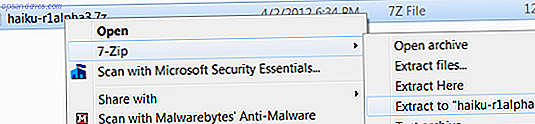
Μόλις τρέξετε το VirtualBox, προσθέστε ένα νέο μηχάνημα. Αφήστε το VirtualBox να γνωρίζει το λειτουργικό σύστημα που προσθέτετε, επιλέγοντας "άλλο" εάν δεν υπάρχει ακριβής αντιστοιχία (η περίπτωση για μένα με Haiku). Βεβαιωθείτε ότι έχετε δώσει στο μηχάνημα αρκετή μνήμη RAM για να εκτελέσετε το νέο λειτουργικό σας σύστημα. ελέγξτε τον ιστότοπο του λειτουργικού σας συστήματος για απαιτήσεις εάν δεν είστε βέβαιοι. Όταν σας ζητηθεί να δημιουργήσετε ή να επιλέξετε έναν σκληρό δίσκο, απλώς αναζητήστε το αρχείο που κάνετε λήψη από το VirtualBoxes.
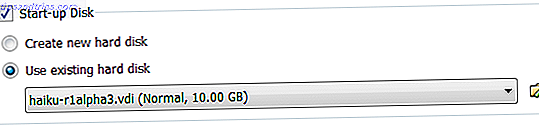
Θα πρέπει τώρα να μπορείτε να ξεκινήσετε την εικονική μηχανή σας. Κάντε το και αρχίστε να εξερευνούμε.
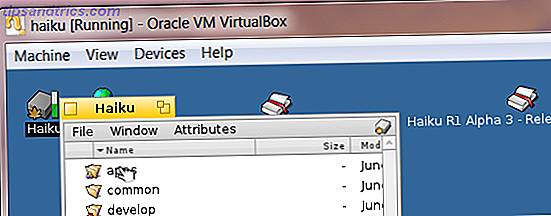
Είναι σίγουρα διαφορετικό από οποιοδήποτε σύστημα που έχω χρησιμοποιήσει πριν. Δεν έχω χρησιμοποιήσει ποτέ BeOS, εγώ, αλλά εάν το έχετε συνιστούσα να το ελέγξετε. Δεν είμαι σίγουρος ότι θέλω να αλλάξω το Haiku όποτε σύντομα, αλλά είναι διασκεδαστικό να παίζεις.
συμπέρασμα
Με ποια λειτουργικά συστήματα χρησιμοποιείτε VirtualBox για να παίξετε; Ενημερώστε με τα σχόλια παρακάτω, γιατί θέλω να παίξω κι εγώ. Συστήστε κάτι και θα το εξετάσω αργότερα.
Επίσης αισθανθείτε ελεύθεροι να επισημάνετε άλλες συλλογές εικονικών μηχανών, επειδή μου αρέσει να μαθαίνω.

![Γιατί το Google+ δεν θα ξεπεράσει το Facebook, όχι σε 2 χρόνια, όχι πάντα [Γνώμη]](https://www.tipsandtrics.com/img/internet/749/why-google-will-not-overtake-facebook.png)